剪映怎么制作照片卡点视频
1、打开剪映,点击上方的【开始创作】。

2、选择照片,然后点击【添加到项目】。

3、进入剪辑界面,点击下方的【音频】。
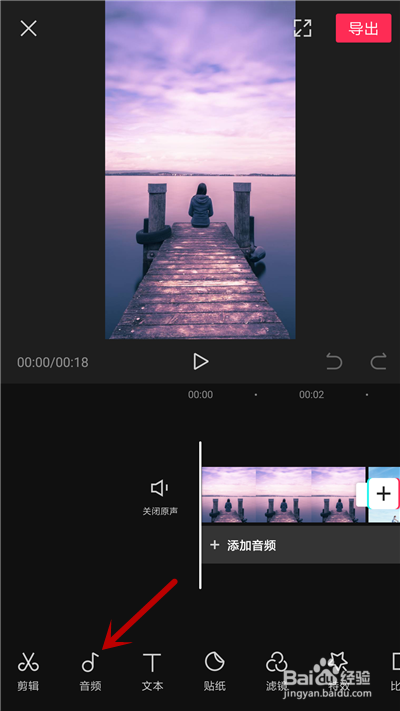
4、之后,点击【音乐】选项,如图所示。

5、在音乐的分类中,点击【卡点】音乐。

6、选择一首音乐并下载,点击【使用】。

7、添加完音乐后,点击视频下的音乐。
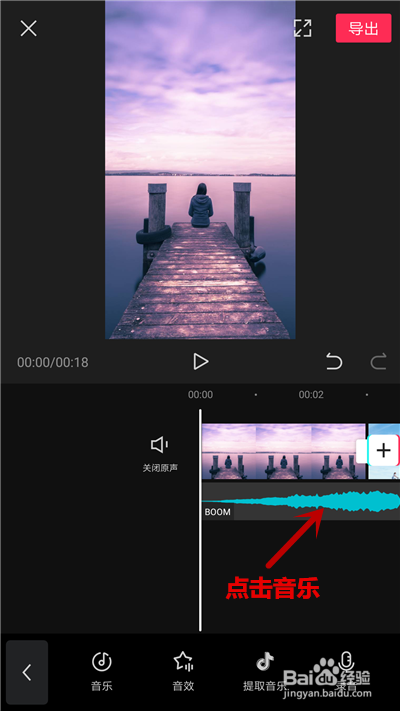
8、然后在底部找到【踩点】选项并点击。

9、选择【自动踩点】,点击【√】保存。

10、这样可在音乐下看到黄点,这代表节奏的卡点,点击照片并把视频区域拖动至黄点处。

11、依次把其他的照片调整,点击【导出】。

1、1.打开剪映,点击【开始创作】选项。
2.选择照片后,点击【添加到项目】。
3.接着,点击【音频】->【音乐】。
4.之后点击【卡点】并选择卡点音乐。
5.在视频下点击音乐,点击【踩点】。
6.选择【自动踩点】,点击【√】保存。
7.之后调整照片区域到黄色原点处即可。
声明:本网站引用、摘录或转载内容仅供网站访问者交流或参考,不代表本站立场,如存在版权或非法内容,请联系站长删除,联系邮箱:site.kefu@qq.com。